
Herzlichen Glückwunsch, Sie haben ein neues Google Home- oder Amazon Echo-Gerät! Obwohl Sie sicher sind, dass Sie das richtige Passwort haben, wird aus irgendeinem Grund keine Verbindung zu Wi-Fi hergestellt. Die gute Nachricht ist, dass es einfache Lösungen gibt, die Sie ausprobieren können.
Ob du eine neue hast Google Home oder neu Amazon Echo Gerät sollte die Einrichtung einfach sein. Solange Sie die richtigen Konten erstellt haben, führen Sie die Apps auf einfache Weise durch alle Schritte. Gelegentlich kann es jedoch vorkommen, dass Sie eine Verbindung zu Wi-Fi herstellen, selbst wenn Sie sicher sind, dass Sie das richtige Passwort haben. Oft liegt das Problem nicht an Ihrem Passwort, sondern an dem von Ihnen ausgewählten Netzwerk oder daran, dass Ihr Smartphone versucht, eine funktionierende Internetverbindung aufrechtzuerhalten.
Aktivieren Sie den Flugzeugmodus und aktivieren Sie Wi-Fi
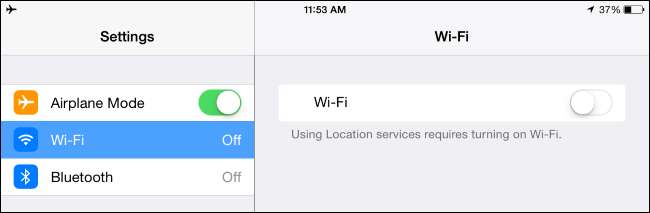
Echo und Google Home-Geräte lernen Ihre Wi-Fi-Details durch eine Übergabe. Ihr Smartphone stellt eine direkte Verbindung zum Gerät her (erstellt ein spezielles temporäres Wi-Fi-Netzwerk). Anschließend gibt die Google- oder Amazon-App die Informationen zu Ihrer SSID (dem Namen Ihres Wi-Fi-Netzwerks) und Ihrem Kennwort weiter. Leider sind Smartphones aggressiv in Bezug auf die Aufrechterhaltung einer guten Netzwerkverbindung. Wenn Sie eine Verbindung zum neuen Netzwerk herstellen, stellt Ihr Gerät möglicherweise fest, dass es das Internet nicht finden kann, und verwendet stattdessen Ihre Mobilfunkdaten. In diesem Fall trennt sich Ihr Telefon von Google Home oder Echo und der Einrichtungsvorgang kann nicht abgeschlossen werden.
Um dies zu vermeiden, schalten Sie das Setup ein, bevor Sie mit dem Setup beginnen Flugzeug-Modus in den Einstellungen Ihres Telefons. Schalten Sie dann Wi-Fi ein (welcher Flugzeugmodus gerade ausgeschaltet wurde). Sobald Sie sich wieder mit Ihrem Netzwerk verbunden haben, starten Sie die Google Home- oder Alexa-App und wiederholen Sie den Einrichtungsvorgang.
Das Zurückgreifen auf Mobilfunk ist ein häufig genug auftretendes Problem Wink macht den gleichen Vorschlag beim Einrichten seines Hubs.

Probieren Sie ein anderes WLAN-Band aus
Google Home und Amazon Echo können eine Verbindung zu beiden herstellen 2,4 GHz oder 5 GHz Band . Es kann verlockend sein, das 5-GHz-Band zu verwenden, da es tendenziell weniger Überlastungsprobleme aufweist und schnellere Geschwindigkeiten bietet. Aus diesen Gründen sollte es wahrscheinlich Ihre erste Wahl sein. Überlegen Sie jedoch, wie weit Ihr neuer Sprachassistent vom Router entfernt ist. Wenn diese Entfernung weit ist (Sie befinden sich am Rand Ihres Hauses), ist Ihre Verbindung möglicherweise nicht zuverlässig. Probieren Sie in diesem Szenario das 2,4-GHz-Band aus. Wenn Sie bereits versuchen, das 2,4-GHz-Band zu verwenden, versuchen Sie es mit dem 5-GHz-Band, da möglicherweise Interferenzen auftreten. Wenn Sie eine haben Maschensystem Es wird sich darum kümmern, die beste Band für dich auszuwählen.
Ad-hoc-Netzwerke werden möglicherweise nicht unterstützt
Amazon stellt fest, dass Ad-hoc-Netzwerke werden nicht unterstützt. Wenn Sie also einen verwenden, müssen Sie in einen traditionelleren Infrastrukturmodus wechseln, damit Ihre Echo-Geräte eine Verbindung zu Wi-Fi herstellen können. Google gibt nicht an, ob Sie ein Ad-hoc-Netzwerk mit seinen Heimgeräten verwenden können. Wenn Sie jedoch Probleme haben, lohnt es sich möglicherweise, den Infrastrukturmodus zu testen, um festzustellen, ob dies hilfreich ist.
Starten Sie Ihren Router neu

Es mag albern erscheinen, aber bis heute Starten Sie Ihren Router neu ist ein zuverlässiger Schritt zur Fehlerbehebung. Selbst wenn Sie andere Geräte erfolgreich verbinden können, wenn alles andere fehlschlägt, können Sie diesen Schritt versuchen, um Ihr Problem zu beheben. Ziehen Sie einfach das Netzkabel des Routers ab und warten Sie mindestens zehn Sekunden, bevor Sie es wieder anschließen. Währenddessen empfiehlt Amazon Echo neu starten auch als Schritt zur Fehlerbehebung. Der Vorgang ist der gleiche. Ziehen Sie den Netzstecker und warten Sie zehn Sekunden, bevor Sie ihn wieder anschließen. Wenn Sie über eine Google-Startseite verfügen, kann der gleiche Vorgang ebenfalls hilfreich sein.
Einige Router erfordern möglicherweise einige zusätzliche Schritte, um auch mit Voice Assistant-Geräten gut zu funktionieren. Google stellt fest, dass einige Netgear Nighthawk Für Modelle muss Access Controlled deaktiviert und die Option "Gäste dürfen sich sehen und auf mein lokales Netzwerk zugreifen" aktiviert sein, damit sie mit Google-Heimgeräten arbeiten können.
Wenn alles gut geht, sollten Sie in kürzester Zeit einsatzbereit sein. Denken Sie daran, den Flugzeugmodus auszuschalten, wenn Sie fertig sind!
Wenn Sie immer noch Probleme haben, wenden Sie sich an die Google und Amazon Support-Seiten direkt zur weiteren Fehlerbehebung. Wir haben gute Erfahrungen mit beiden Chat-Hilfeoptionen gemacht und konnten die wenigen Probleme, auf die wir gestoßen sind und die wir nicht selbst beheben konnten, lösen. Möglicherweise müssen Sie Schritte zur Fehlerbehebung ausführen. Daher kann es hilfreich sein, einen Laptop zu verwenden oder Ihr Sprachassistent-Gerät in der Nähe Ihres Desktops anzuschließen. Seien Sie einfach geduldig und teilen Sie ihnen mit, welche Schritte Sie bereits unternommen haben, um zu vermeiden, dass zu viel Arbeit wiederholt wird.






